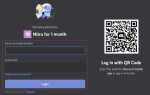При удалении фотографий, видео и голосовых сообщений из WhatsApp на Android-устройстве, данные не исчезают окончательно сразу. Они могут сохраняться в памяти устройства, облачном хранилище Google Диска или во внутренних резервных копиях WhatsApp. Знание этих механизмов хранения позволяет эффективно восстанавливать удалённые медиафайлы без обращения к сторонним сервисам.
WhatsApp автоматически создаёт резервные копии чатов, включая медиафайлы, ежедневно в 2:00 по умолчанию. Эти копии хранятся локально на устройстве за последние 7 дней, а также в Google Диске (если включена синхронизация). Для восстановления данных из Google Диска потребуется авторизация в том же аккаунте Google и установка WhatsApp с подтверждением номера телефона, к которому привязан аккаунт.
Если резервное копирование в Google Диск отключено, восстановление возможно из локального хранилища. Для этого необходимо использовать файловый менеджер, перейти в каталог /WhatsApp/Databases и переименовать нужную резервную копию в msgstore.db.crypt14. После переустановки WhatsApp приложение предложит восстановить данные из этой локальной копии.
В случаях, когда стандартное восстановление не срабатывает или резервные копии повреждены, можно использовать специализированные инструменты, такие как DiskDigger или Dr.Fone, которые сканируют внутреннюю память устройства на наличие удалённых медиафайлов. Однако для их полноценной работы может потребоваться root-доступ, что несёт потенциальные риски и требует осторожности.
Поиск удалённых медиафайлов WhatsApp в файловом менеджере
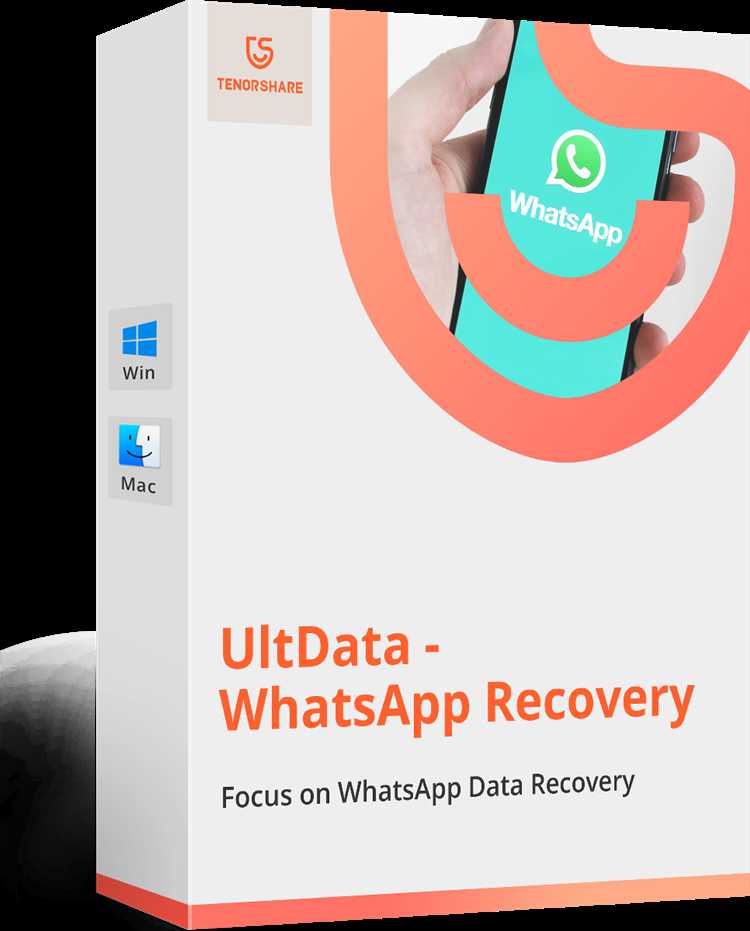
Откройте файловый менеджер и перейдите в каталог Internal Storage/WhatsApp/Media/. Здесь находятся подпапки: WhatsApp Images, WhatsApp Video, WhatsApp Audio, WhatsApp Voice Notes и WhatsApp Documents. Удалённые медиафайлы могут быть временно доступны в этих папках, особенно если удаление было недавним.
Проверьте папки на наличие скрытых файлов. Включите отображение скрытых элементов в настройках файлового менеджера. Некоторые приложения сохраняют кэшированные копии удалённых файлов с точкой в начале имени, например: .thumb, .nomedia.
Загляните в каталог Android/media/com.whatsapp/WhatsApp/Media/. В Android 11 и выше эта директория может содержать остаточные файлы, даже если основной файл был удалён через интерфейс WhatsApp.
Если установлен Google Files или аналог, проверьте раздел «Недавние», «Удалённые» или «Загрузки». Некоторые файловые менеджеры помещают удалённые объекты в корзину перед окончательным удалением.
Для поиска по имени или расширению используйте встроенный поиск файлового менеджера. Введите, например, .jpg, .mp4 или часть имени файла, если оно известно. Это ускорит обнаружение медиаданных, не привязанных к стандартным папкам WhatsApp.
Восстановление фото и видео WhatsApp из резервной копии Google Диска
Для восстановления медиафайлов WhatsApp из Google Диска необходимо, чтобы аккаунт Google, на котором находится резервная копия, был добавлен на устройстве. Также нужно использовать тот же номер телефона, с которого создавалась копия.
Перед началом убедитесь, что на устройстве установлено приложение Google Диск, а также есть стабильное подключение к Wi-Fi или мобильной сети. Рекомендуется освободить не менее 2 ГБ внутренней памяти для избежания ошибок восстановления.
Алгоритм восстановления:
- Удалите WhatsApp с устройства, если он уже установлен.
- Установите его заново через Google Play.
- Запустите приложение и подтвердите номер телефона.
- На этапе обнаружения резервной копии подтвердите восстановление. WhatsApp загрузит сообщения и начнёт восстановление фото и видео.
Медиафайлы восстанавливаются последовательно: сначала фотографии, затем видео. В зависимости от объёма данных процесс может занять до нескольких часов. Видео занимают наибольшую часть копии, и при нестабильной сети возможны сбои.
После завершения восстановления WhatsApp создаёт локальную копию данных на устройстве, обычно по пути:
/WhatsApp/Media/
Если после восстановления фото или видео отсутствуют, выполните следующие действия:
- Проверьте, что аккаунт Google соответствует резервной копии.
- Откройте Google Диск → Меню → Резервные копии → Убедитесь, что копия WhatsApp существует и актуальна.
- Проверьте наличие разрешений для WhatsApp на чтение хранилища (Настройки → Приложения → WhatsApp → Разрешения).
Если копия создана давно, медиафайлы могли быть удалены Google Диском автоматически (через 57 дней неактивности). В этом случае восстановление невозможно.
Использование локальной резервной копии WhatsApp для возврата медиафайлов
WhatsApp автоматически создает локальные резервные копии на внутреннем хранилище устройства Android. Эти копии включают чаты и медиафайлы, но доступны только в течение 7 дней. Чтобы восстановить удаленные фото, видео или аудио, необходимо использовать последнюю актуальную копию вручную.
- Откройте файловый менеджер и перейдите в папку WhatsApp/Databases.
- Ищите файл с именем msgstore-YYYY-MM-DD.1.db.crypt14, где YYYY-MM-DD – дата создания копии.
- Переименуйте выбранный файл в msgstore.db.crypt14, чтобы WhatsApp распознал его как активную копию.
- Удалите WhatsApp с устройства.
- Снова установите WhatsApp и подтвердите номер телефона.
- На этапе восстановления выберите Восстановить, чтобы загрузить данные из локального архива.
После восстановления медиафайлы станут доступны в стандартных папках:
- Internal Storage/WhatsApp/Media/WhatsApp Images
- Internal Storage/WhatsApp/Media/WhatsApp Video
- Internal Storage/WhatsApp/Media/WhatsApp Audio
Убедитесь, что на устройстве достаточно свободного пространства для восстановления медиа. Не подключайте устройство к ПК во время процесса – это может вызвать повреждение копии.
Восстановление медиафайлов после переустановки WhatsApp
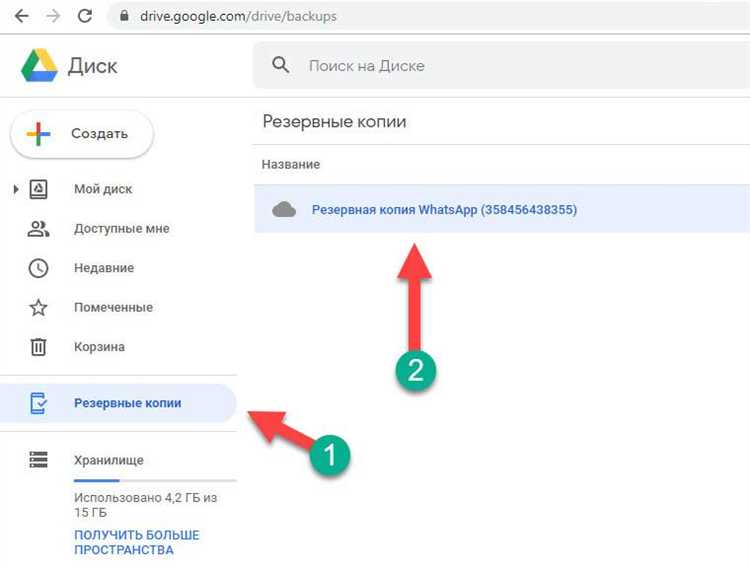
Переустановка WhatsApp на Android удаляет локальные медиафайлы, если они не были сохранены или перенесены заранее. Для успешного восстановления следуйте пошаговым действиям, в зависимости от типа используемой резервной копии.
- Google Диск:
- Убедитесь, что на устройстве активна та же учетная запись Google, которая использовалась для резервного копирования.
- После установки WhatsApp откройте приложение и подтвердите номер телефона.
- При обнаружении резервной копии выберите «Восстановить».
- После завершения восстановления чатов начинается загрузка медиафайлов (фото, видео, аудио) из облака. Дождитесь полной синхронизации – она может занять до нескольких часов при медленном соединении.
- Локальная копия:
- Локальные резервные копии хранятся в /WhatsApp/Databases на внутреннем хранилище или SD-карте. Названия файлов имеют формат
msgstore-YYYY-MM-DD.1.db.crypt14. - Перед переустановкой скопируйте папки
WhatsApp/MediaиWhatsApp/Databasesна внешний носитель или компьютер. - После переустановки WhatsApp верните эти папки в ту же директорию.
- При первом запуске WhatsApp предложит восстановить данные из локального файла – подтвердите восстановление.
- Локальные резервные копии хранятся в /WhatsApp/Databases на внутреннем хранилище или SD-карте. Названия файлов имеют формат
Если восстановление не начинается автоматически:
- Проверьте разрешения приложению WhatsApp на доступ к памяти устройства.
- Убедитесь, что имена резервных файлов не были изменены, и что они имеют актуальную дату.
- Удалите Google Диск-резервную копию (если нужно восстановление именно из локального файла) через drive.google.com в разделе «Резервные копии».
Важно: WhatsApp сохраняет локальные копии только за последние 7 дней. Если прошло больше времени, используйте сторонние инструменты для извлечения данных из старой резервной копии или обратитесь к облачному архиву, если он был активирован ранее.
Возврат медиафайлов WhatsApp через специализированные приложения для Android
Для восстановления удалённых фото, видео и голосовых сообщений WhatsApp на Android-устройствах используются приложения, способные сканировать внутреннюю память и кэш мессенджера. Одно из наиболее эффективных решений – DiskDigger. После установки предоставьте root-доступ, выберите формат файлов (JPEG, MP4, AMR) и начните глубокое сканирование. Найденные медиафайлы можно сразу сохранить в локальную память или облако.
Приложение Tenorshare UltData for Android позволяет восстановить данные без root-доступа. Подключите смартфон через USB, активируйте отладку по USB в настройках разработчика. Программа анализирует хранилище и предлагает выборочно восстановить только WhatsApp-медиафайлы. Поддерживается экспорт на ПК в оригинальном качестве.
Dr.Fone – Data Recovery от Wondershare специализируется на WhatsApp и позволяет извлекать удалённые медиа даже после форматирования. Для полноценной работы потребуется root-доступ. Интерфейс предлагает предварительный просмотр файлов перед восстановлением, что исключает возврат ненужных данных.
Важно отключить автоматическую синхронизацию Google Диска до начала восстановления, чтобы избежать перезаписи удалённых файлов. После успешного восстановления рекомендуется создать локальную резервную копию на внешнем накопителе.
Ручное копирование и восстановление папки WhatsApp/Media
Для переноса медиафайлов WhatsApp вручную необходимо получить доступ к файловой системе устройства через файловый менеджер или подключение к компьютеру. Целевая папка расположена по пути: Internal Storage/WhatsApp/Media. В ней содержатся вложения чатов, включая изображения, видео, аудио, документы, стикеры и голосовые сообщения, отсортированные по подпапкам.
Перед копированием отключите автоматическое сохранение медиафайлов в WhatsApp, чтобы исключить путаницу при восстановлении. Для переноса выполните полное копирование всей директории Media на внешний накопитель или компьютер. При необходимости восстановления скопируйте эту папку обратно в тот же путь на новом устройстве, предварительно установив WhatsApp и не запуская его до завершения переноса файлов.
Если на устройстве активирована функция Scoped Storage (Android 11+), прямой доступ к папке WhatsApp может быть ограничен. В этом случае используйте файловый менеджер с доступом root или временно переместите содержимое через SD-карту.
После восстановления важно, чтобы структура подпапок осталась неизменной. WhatsApp автоматически распознаёт файлы, если они находятся в ожидаемых директориях: WhatsApp Images, WhatsApp Video, WhatsApp Audio и других.
Для корректной интеграции медиа в чатах необходимо также, чтобы восстановление происходило на устройстве с тем же номером, что использовался ранее. В противном случае сообщения не будут связаны с восстановленными файлами, и они отобразятся только в галерее, а не в диалогах.
Проверка сохранённых изображений WhatsApp в галерее телефона
Откройте приложение «Галерея» или «Google Фото» на устройстве Android. В большинстве случаев изображения из WhatsApp автоматически сохраняются в альбом под названием WhatsApp Images.
Если такой альбом отсутствует, проверьте внутреннее хранилище вручную. Откройте Файлы или любой файловый менеджер, перейдите в раздел Память устройства > WhatsApp > Media > WhatsApp Images. Здесь содержатся все полученные и отправленные изображения.
При отключённой функции автоматического сохранения медиа, изображения не попадают в галерею. Чтобы включить сохранение, откройте WhatsApp, перейдите в Настройки > Чаты и активируйте параметр Медиафайлы в галерее.
Если изображения по-прежнему не отображаются, убедитесь, что в папке .nomedia внутри каталога WhatsApp Images отсутствует одноимённый файл. Его наличие блокирует отображение файлов в галерее. Удалите файл .nomedia для восстановления видимости изображений.
При использовании SD-карты проверьте, не сохраняются ли изображения туда. Путь может отличаться: SD-карта > WhatsApp > Media > WhatsApp Images. Наличие изображений на карте памяти также влияет на их отображение в галерее.
Диагностика проблем с загрузкой медиафайлов в чате WhatsApp
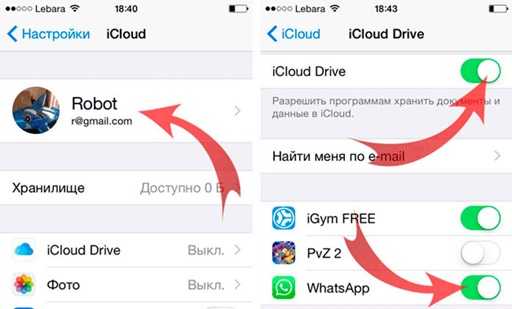
Проверка подключения к сети: медиафайлы не загружаются при нестабильном или медленном интернете. Откройте браузер и загрузите любую страницу – если скорость низкая, переключитесь между Wi-Fi и мобильной сетью. Убедитесь, что мобильные данные включены, если используете их.
Ограничения хранилища: при нехватке свободного места загрузка файлов блокируется. Откройте Настройки > Хранилище на устройстве и проверьте доступный объём. Удалите ненужные файлы или кэш других приложений.
Разрешения приложению: WhatsApp требует доступ к памяти устройства. Перейдите в Настройки > Приложения > WhatsApp > Разрешения и убедитесь, что разрешён доступ к «Хранилищу».
Параметры даты и времени: неверная синхронизация может блокировать загрузку. Проверьте, включена ли опция «Автоматическая дата и время» в Настройки > Система > Дата и время.
Доступ к серверам WhatsApp: иногда проблема на стороне серверов. Для проверки откройте https://downdetector.com и найдите «WhatsApp». При массовых сбоях остаётся только ждать устранения.
Кэш WhatsApp: повреждённые временные файлы мешают загрузке. Очистите кэш через Настройки > Приложения > WhatsApp > Хранилище > Очистить кэш. Не нажимайте «Очистить данные», чтобы не потерять чаты.
Настройки загрузки внутри WhatsApp: откройте Настройки > Память и данные > Автозагрузка медиа. Убедитесь, что нужные типы файлов разрешены для загрузки через активный тип соединения.
SD-карта: если используется внешняя память, проверьте её работоспособность. Удалите и вставьте карту заново. При сбоях сохранение медиа может блокироваться. Иногда помогает форматирование карты (предварительно скопировав важные данные).
Вопрос-ответ:
Как восстановить удалённые фото и видео из WhatsApp на Android, если они были удалены менее недели назад?
Если файлы были удалены недавно, их можно восстановить с помощью резервной копии Google Диска, которую WhatsApp создаёт автоматически раз в сутки. Для этого нужно удалить WhatsApp с телефона, затем установить его заново и войти в свою учётную запись. При запуске приложение предложит восстановить историю чатов и медиафайлы из последней резервной копии. Подтвердите восстановление, и удалённые фото и видео появятся снова. Однако стоит учитывать, что резервная копия перезаписывается ежедневно, поэтому чем раньше начать восстановление, тем выше шанс вернуть нужные файлы.
Можно ли вернуть медиафайлы, если резервная копия была отключена?
Если резервное копирование не было включено, восстановить файлы будет сложнее. Один из вариантов — проверить внутреннюю память устройства. WhatsApp сохраняет полученные файлы в папке *WhatsApp/Media* (обычно по пути *Internal Storage/WhatsApp/Media/WhatsApp Images* и т.д.). Даже после удаления из переписки некоторые файлы могут остаться в этой папке. Если и там их нет, можно попробовать использовать специализированные программы для восстановления данных, однако такие методы не гарантируют успеха и могут потребовать root-доступ к устройству.
Где хранятся медиафайлы WhatsApp на Android, и как их найти вручную?
Медиафайлы WhatsApp хранятся в памяти устройства, чаще всего во внутреннем хранилище. Путь к ним обычно следующий: *Internal Storage → WhatsApp → Media*. В этой папке есть отдельные каталоги для изображений, видео, голосовых сообщений и документов. Вы можете открыть любой файловый менеджер на телефоне, перейти по этому пути и проверить содержимое вручную. Иногда удалённые из чата файлы могут сохраняться там, особенно если вы их скачали, но не удалили из памяти телефона.
Что делать, если фото из WhatsApp исчезли из галереи, но не были удалены из чата?
Возможно, фотографии просто не отображаются в галерее, но при этом физически находятся на устройстве. Проверьте, включён ли параметр автоматического сохранения медиафайлов в настройках WhatsApp: *Настройки → Чаты → Видимость медиа*. Если опция отключена, изображения сохраняются, но не отображаются в галерее. Также можно открыть файловый менеджер и найти файлы вручную в папке *WhatsApp/Media/WhatsApp Images*. При необходимости, переместите их в другую папку, чтобы они появились в галерее.
Можно ли восстановить фото и видео, если прошло больше месяца после удаления?
Если с момента удаления прошло более месяца, и резервная копия была создана уже после этого, вероятность восстановления снижается. Однако при наличии более старой копии, которую вы сохранили отдельно (например, на облаке или на другом устройстве), её можно использовать для возврата файлов. Также стоит попробовать инструменты восстановления данных, такие как DiskDigger или аналогичные приложения. Но такие способы работают не всегда, особенно если память устройства уже была перезаписана новыми данными. Если файлы особенно важны, можно обратиться к специалистам по восстановлению данных.